A maneira mais rápida é reiniciar o seu PC
- Para sair com segurança do modo de segurança no Windows 10, você pode usar o prompt de comando, configurações, ferramenta de configuração do sistema ou painel de controle.
- Você também pode pressionar F8 durante a inicialização ou pressionar Shift e clicar na opção Reiniciar para sair do Modo de segurança.
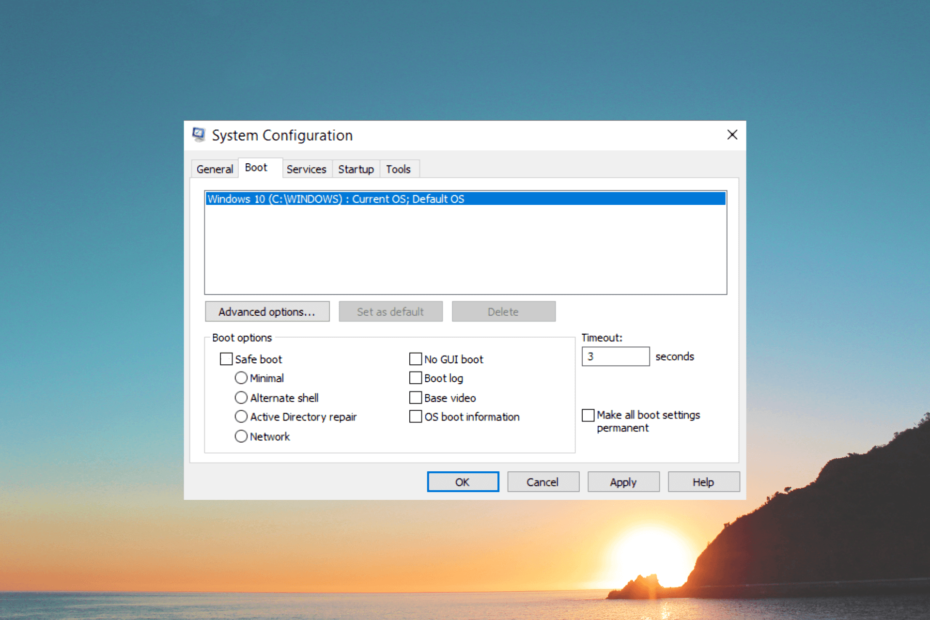
xINSTALE CLICANDO NO ARQUIVO PARA DOWNLOAD
- Baixe o Fortect e instale-o no seu PC.
- Inicie o processo de digitalização da ferramenta para procurar arquivos corrompidos que são a origem do seu problema.
- Clique com o botão direito em Iniciar reparo para que a ferramenta possa iniciar o algoritmo de fixação.
- Fortec foi baixado por 0 leitores deste mês.
Preso no modo de segurança no seu computador com Windows 10 e procurando uma saída? Não se preocupe; este guia pode ajudar!
Orientaremos você pelos vários métodos com instruções passo a passo para sair com segurança do Modo de segurança e restaurar o funcionamento normal do seu computador com Windows 10.
Como posso sair com segurança do modo de segurança no Windows 10?
Antes de iniciar as etapas avançadas de solução de problemas, considere realizar as seguintes verificações:
- Tente reiniciar o computador; às vezes, isso pode carregar seu PC no modo normal
- Faça backup de seus dados importantes.
Dica de especialista:
PATROCINADAS
Alguns problemas do PC são difíceis de resolver, especialmente quando se trata de arquivos de sistema ausentes ou corrompidos e repositórios do Windows.
Certifique-se de usar uma ferramenta dedicada, como proteger, que verificará e substituirá seus arquivos quebrados por suas novas versões de seu repositório.
Uma vez feito isso, vá para as soluções mencionadas abaixo.
- Imprensa janelas + R para abrir o Correr console.
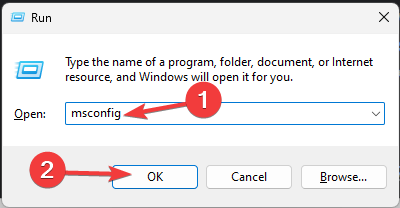
- Tipo msconfig e clique OK para abrir o Configuração do sistema janela.
- Navegue até o Bota aba, localize Opções de inicializaçãoe remova a marca de seleção ao lado de Inicialização segura.
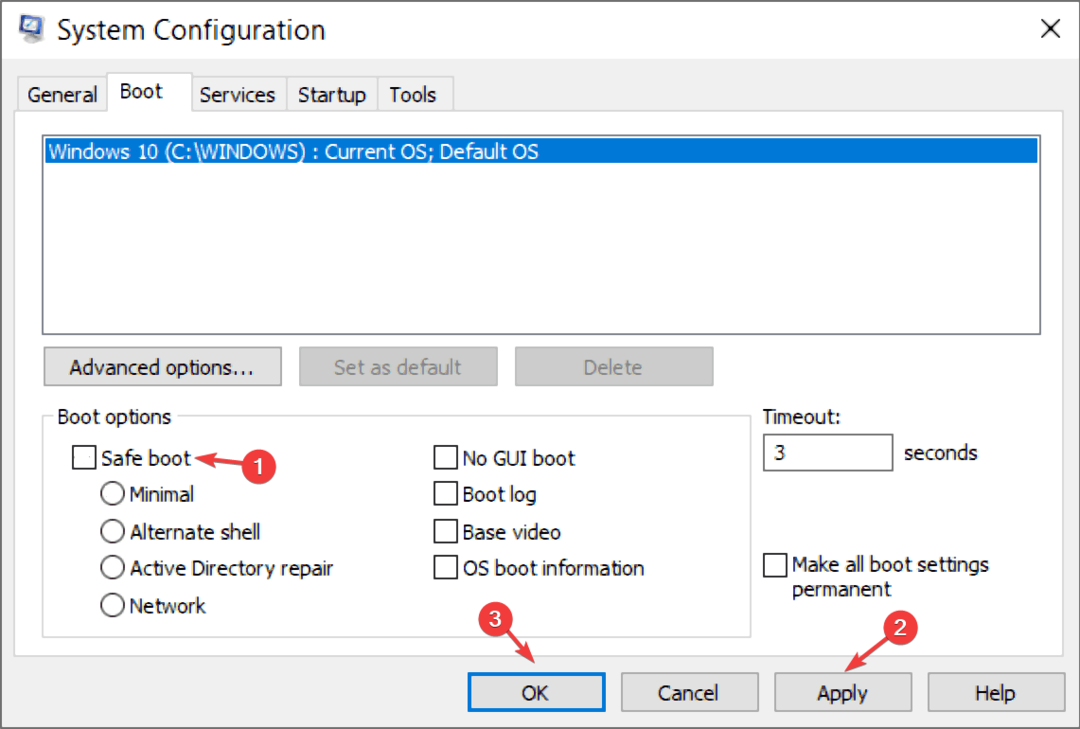
- Clique Aplicar, então OK.
- Selecione Reiniciar para iniciar o computador normalmente.
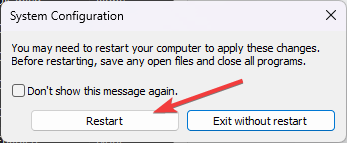
2. Use uma combinação de teclas
- aperte o janelas chave para abrir o Começar menu e clique no botão Poder botão.
- Enquanto segura o Mudança tecla do teclado, clique em Reiniciar. Isso iniciará uma reinicialização do seu computador no Opções avançadas de inicialização cardápio.
- Seu computador inicializará no Escolha uma opção tela e selecione solucionar problemas.

- No solucionar problemas menu, escolha Opções avançadas.

- Selecione Configurações de inicialização de Opções avançadas cardápio.

- Clique no Reiniciar botão para reiniciar o seu PC.
- Ao reiniciar, você verá uma lista de opções de inicialização. Pressione a tecla numérica correspondente a Iniciar o Windows normalmente ouSair do modo de segurança para inicializar no modo normal.
- Se você não conseguir encontrar esta opção, pressione F10 para obter mais opções.
3. Use o Prompt de Comando
- aperte o janelas Tipo de chave cmd, e clique Executar como administrador.
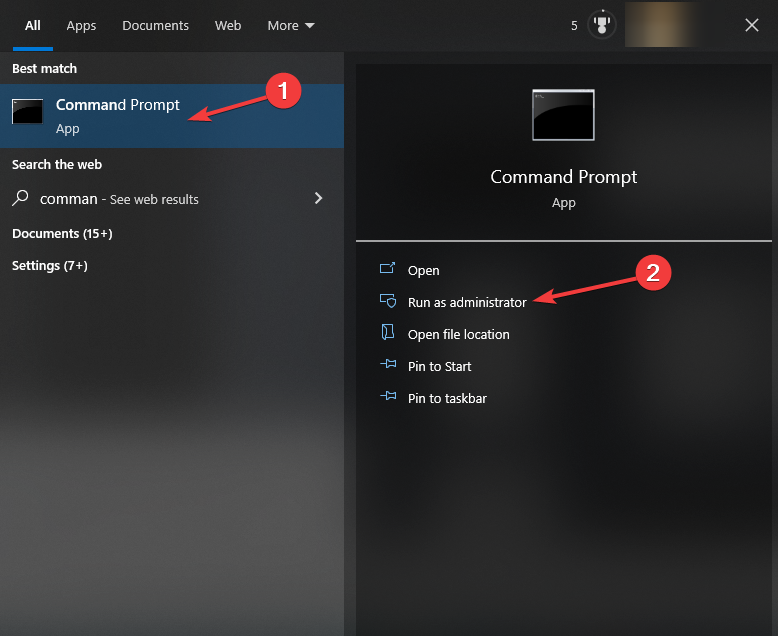
- Copie e cole o seguinte comando para sair com segurança do modo de segurança e pressione Digitar:
bcdedit /deletevalue {atual} inicialização segura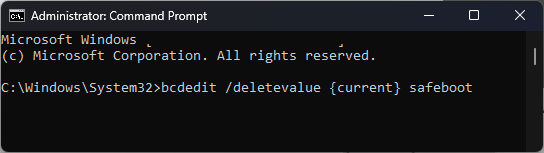
- Assim que o comando for executado com sucesso, feche o Prompt de comando janela.
- Agora reinicie o seu PC e ele deve inicializar no modo normal em vez do modo de segurança.
- Faça um calendário no Planilhas Google em apenas 3 etapas fáceis
- O que é Mssecsvc.exe e como excluí-lo
- 3 maneiras mais simples de se conectar ao Wi-Fi sem uma senha
- XLS vs XLSX: diferenças e 3 maneiras de convertê-los
4. Use o aplicativo Configurações
- Imprensa janelas + EU para abrir o Configurações aplicativo.
- Clique em Atualização e segurança.
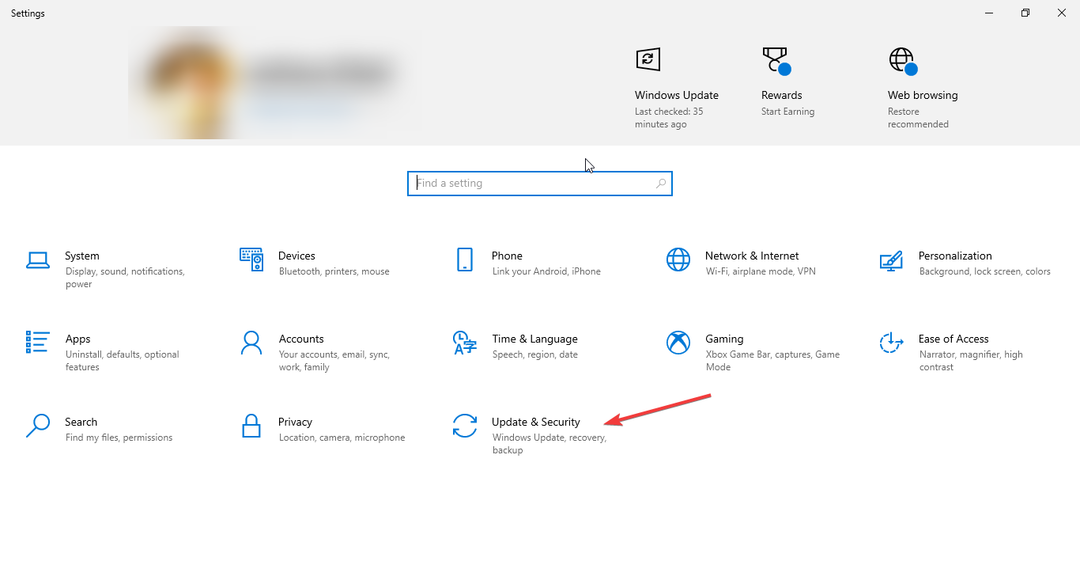
- No painel esquerdo, selecione Recuperação.
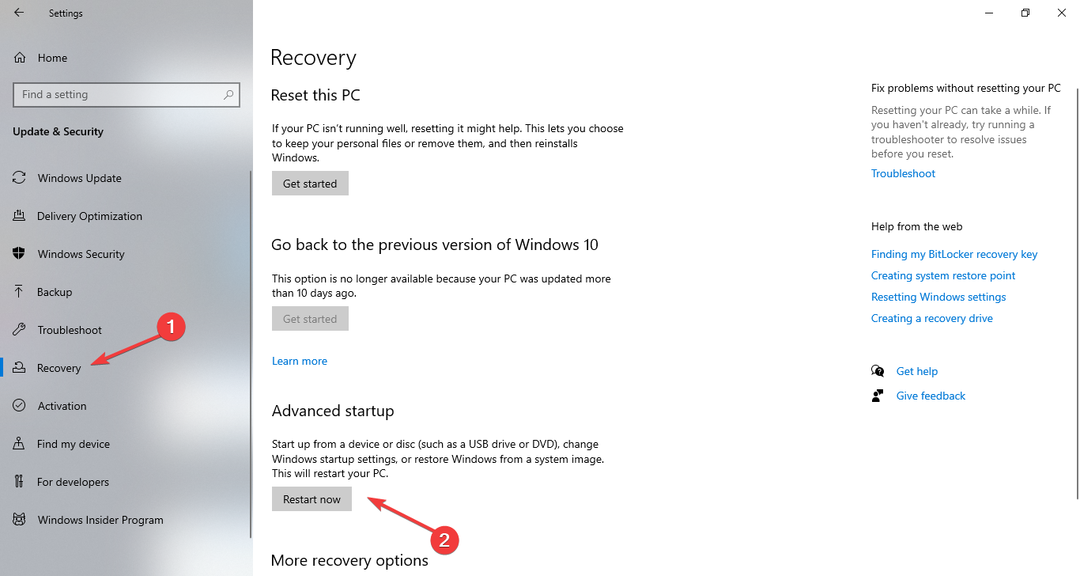
- Debaixo de Inicialização avançada seção, clique no Reinicie agora botão. Isso reiniciará o computador no Opções avançadas de inicialização cardápio.
- Seu computador inicializará no Escolha uma opção tela e selecione solucionar problemas.

- No solucionar problemas menu, escolha Opções avançadas.

- Selecione Configurações de inicialização de Opções avançadas cardápio.

- Clique no Reiniciar botão para reiniciar o computador.
- Quando o computador estiver ligado, você verá uma lista de opções de inicialização. Pressione a tecla numérica correspondente a Sair do modo de segurança e seu computador será reiniciado no modo normal.
5. Use a chave designada durante a inicialização
- Se o seu sistema ainda for compatível, você pode tentar pressionar o botão F8 tecla repetidamente durante a inicialização até que o Opções Avançadas de Inicialização menu aparece.
- Seu computador inicializará no Escolha uma opção tela e selecione solucionar problemas.

- No solucionar problemas menu, escolha Opções avançadas.

- Selecione Configurações de inicialização de Opções avançadas cardápio.

- Clique no Reiniciar botão para reiniciar o computador.
- Quando o computador estiver ligado, você verá uma lista de opções de inicialização. Pressione a tecla numérica correspondente a Sair do modo de segurança, e seu computador será reiniciado no modo normal.
6. Use o ambiente de recuperação do Windows
- Reinicie o computador. Ao reiniciar, pressione e segure o botão Poder botão até que o computador desligue.
- Pressione o botão Power novamente para ligar o computador.
- Assim que o logotipo do fabricante aparecer, pressione e segure o botão liga / desliga novamente para forçar o computador a desligar. Repita os passos 2 e 3 mais duas vezes.
- Na terceira reinicialização, o Windows entrará no Ambiente de Recuperação do Windows (WinRE).
- Em WinRE, escolher solucionar problemas.

- Na próxima página, selecione Opções avançadas.

- Selecione Configuração de inicializaçãoé do Opções avançadas cardápio.

- Clique Reiniciar.
- Ao reiniciar, você verá uma lista de opções de inicialização. Pressione a tecla numérica correspondente a Desativar modo de segurança para inicializar no modo normal.
Portanto, esses são os métodos para sair do modo de segurança com segurança no Windows 10 e ligar o computador novamente no modo normal.
Se você estiver enfrentando outros problemas como Modo de segurança não funciona no seu PC com Windows, recomendamos que você consulte este guia para encontrar soluções rápidas.
Sinta-se à vontade para nos fornecer informações, dicas e sua experiência com o assunto na seção de comentários abaixo.
Ainda está com problemas?
PATROCINADAS
Se as sugestões acima não resolverem seu problema, seu computador pode ter problemas mais graves no Windows. Sugerimos escolher uma solução completa como proteger resolver problemas com eficiência. Após a instalação, basta clicar no botão Ver&Corrigir botão e, em seguida, pressione Iniciar reparo.


